Come Creare Pulsanti e Bottoni Professionali
 Può sorgere la necessità di dover creare dei bottoni o pulsanti professionali. Certamente non puoi affidarti a solo quelli già esistenti perchè non sempre possono andare bene. Non puoi andare su Google immagini e scaricarne uno che potrebbe avvicinarsi a quello che ti serve. E’ necessario perciò riuscire a creare un pulsante per ogni necessità.
Può sorgere la necessità di dover creare dei bottoni o pulsanti professionali. Certamente non puoi affidarti a solo quelli già esistenti perchè non sempre possono andare bene. Non puoi andare su Google immagini e scaricarne uno che potrebbe avvicinarsi a quello che ti serve. E’ necessario perciò riuscire a creare un pulsante per ogni necessità.
Ti premetto che non c’è bisogno di saper utilizzare Photoshop o altri programmi difficili e complicati, devi solo eseguire delle semplici operazioni online ed avere così in poco tempo il tuo pulsante personalizzato.
Dove ti devi recare? Devi andare su Dabuttonfactory che è un sito ottimo. Ti permette di creare una scritta nel modo che vuoi tu e della grandezza che vuoi tu. Puoi creare bottoni di qualsiasi forma (rettangolare, rettangolare con gli angoli smussati, e tondi) e dimensione, puoi creare le ombre e puoi personalizzare le varie sfumature di colori. Come nell’immagine sopra puoi creare un bottone più scuro al centro, oppure più scuro sopra e più chiro sotto e viceversa.
Vediamo come funziona.
A sinistra hai queste opzioni:
Nella sezione Text ovviamente inserisci il testo del tuo bottone, per esempio: “Scarica ora”
Nella sezione Font puoi trovare la possibilità di cambiare il carattere del testo. Per esempio puoi passare da un Calibri ad un Verdana. Puoi scegliere il grassetto (bold) e il corsivo (Italic).
Nella sezione Shadow puoi selezionare l’ombra del testo. Ovvero il riflesso dell’ombra sotto la scritta. Ti consiglio di deselezionarlo.
Nella sezione OutPut File puoi scegliere il formato di uscita del tuo bottone. Così quando farai col tasto destra “Salva Immagine” otterrai il formato desiderato.
Vediamo ora cosa troverai nella colonna di destra.
Dall’alto verso il basso abbiamo:
Lo Style che ti permette di scegliere la forma del pulsante. Sotto puoi scegliere di aumentare o diminuire il peso del file.
Nella sezione Background puoi scegliere dove va l’ombra. Per posizionare l’ombra nel mezzo come nell’ immagine iniziale del post, seleziona su “Pyramid”. Seleziona i colori ed infine selezione la casella bubble effect che da un effetto più professionale al tuo bottone.
Tutte le opzioni ch eseguono ti permettono di modificare la grandezza del pulsante. Buon editing allora! 😉
krikko
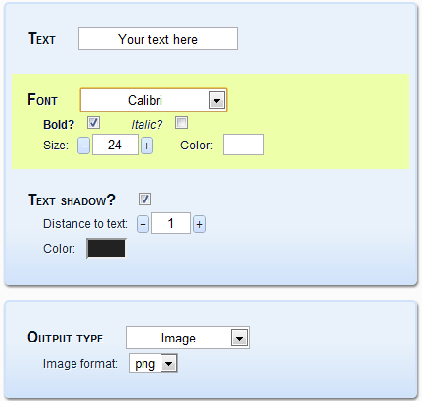







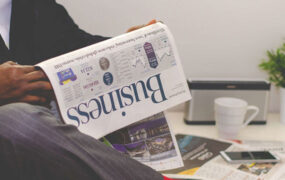

Leave a Comment